OV5640 5MP USB 摄像头使用教程
参数
- 像 素:500万
- 静态图片分 辨 率:2592×1944
- 视频录像:
- 15 FPS 2592 × 1944
- 30 FPS 1920 × 1080
- 30 FPS 1280 × 720
- 感光芯片:OV560
- D S P :自动增益/曝光/白平衡
- 摄 像 头:
- CCD尺寸:1/4inch
- 光圈(F):2.8
- 焦距(EFL):3.29mm
- 视场角(FOV):68°
- 对焦方式:自动对焦 (B型) / 固定焦距 (C型)
- 接口类型:USB2.0
- 支持的图像格式:MJPEG、YUV422
- 工作温度:0°C ~ 50°C
- 产品尺寸:9mm×62mm
- 支持系统:Windows、Linux
Windows PC 上使用
测试软件
目前一般的Windows 10系统会自带一个相机软件,直接打开Windows电脑自带的相机软件就可以进行测试。
如果你使用的是Windows 7系统,或者系统中找不到相机软件,可以在资料->软件下载安装我们提供的AMCAP测试软件。
测试步骤
- window自带的相机软件
- 搜索“相机”打开软件
- 点击左上角齿轮图标,可以打开设置界面,可以设置拍摄图片或者视频的分辨率
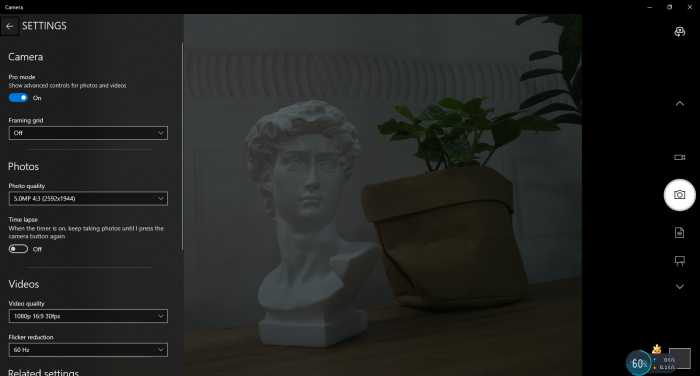
- 点击右边的录像或者拍摄图标可以切换录像和拍摄
- AMCap软件
- 下载安装AMCap软件
- 可以点击Option选项,选择Video Capture Pin...或者Still Capture Pin...对图像和视频的参数进行设置
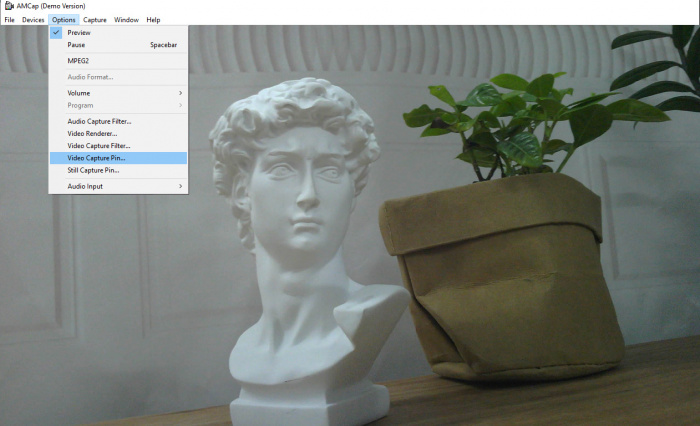
Raspberry Pi使用
- 打开树莓派终端(使用Ctrl+Alt+T快捷键)
- 编辑modules文件
sudo nano /etc/modules
- 将一下语句加入文件中并保存
bcm2835-v4l2
- 输入sudo raspi-config命令打开配置界面
- 选择Interface Option -> Camera -> Yes 开启摄像头, 重启系统
- 打开树莓派终端, 输入指令安装luvcview软件
- sudo apt-get install luvcview -y
- 安装完成之后,终端输入指令打开软件即可进行USB摄像头测试
- sudo luvcview -s 1920x1080
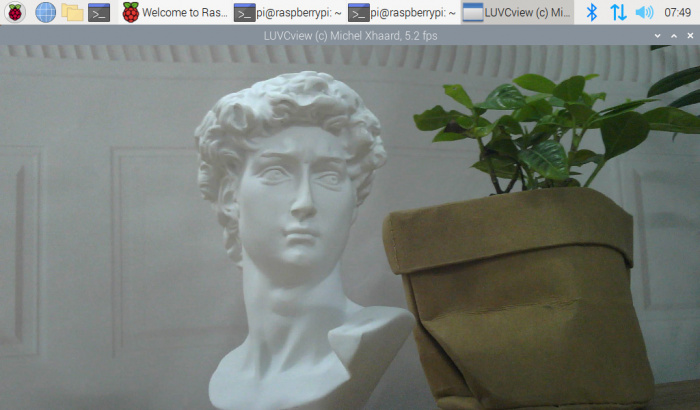
Jetson Nano Developer Kit使用
- 打开Jetson Nano Developer Kit 终端(Ctrl+Alt+T打开,或者鼠标打开)
- 输入一下指令进行预览:
- nvgstcapture-1.0 --camsrc=0
- 输入之后会打开一个预览窗口
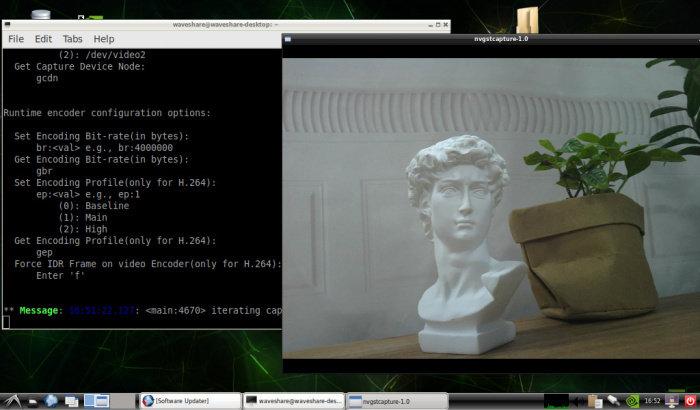
【备注】实际运用中,可能需要用带程序调用,可以自行参考Opencv等相关图像处理库资料
TAG:
树莓派5寸LCD DSI显示屏(C) MIPI触摸屏1024x600
树莓派5 固态硬盘
智能串口显示屏
香蕉派
ESP32 S3 MINI开发板
树莓派5
全金属紧凑型UGV悬挂高强度弹簧7.5KG负载 适用于DDSM115轮毂电机
R7FA4 Plus B开发板 R7FA4M1AB3CFM开发板 兼容于Arduino UNO R4 WIFI
激光雷TOF测距
Luckfox Pico开发板
RP2040开发板
DeepSeek ESP32人工智能语音聊天机器人
树莓派5寸LCD触摸显示屏 720x1280 PC电脑副屏HDMI
树莓派5 PCIE
音频配置教程
瑞莎Radxa Penta SATA 扩展板适用于ROCK系列树莓派5 NAS
斑梨
斑梨电子
树莓派1.5寸LCD
Tang Nano系列FPGA例程汇总
TAG:
树莓派3B PoE供电
工业级USB转CAN
树莓派DSI 8寸LCD MIPI 电容触摸显示屏 800×480
灵活扩展型越野开源AI机器人Jetson Orin/UGV Beast
电池充电50V
工业级隔离型RS485 1路转2路 集线器中继器
11.9寸电脑副屏
PCIe TO M.2 HAT+
X1015树莓派5 PCIE转M.2 NVME SSD固态硬盘
TF-Luna激光雷达
树莓派
Milk-V Duo S PoE MIPI DSI 音频
中控旋钮屏
Mini HDMI转VGA
DeepSeek Xmini-C3人工智能语音聊天机器人ESP32 C3
树莓派Pico
英伟达NVIDIA Jetson Orin Nano 4 8GB 20 40Tops AI人工智能开发板
11.9寸 320×1480
Seeed Studio XIAO SAMD21开发板Tiny SuperMini Arduino
机箱副屏




